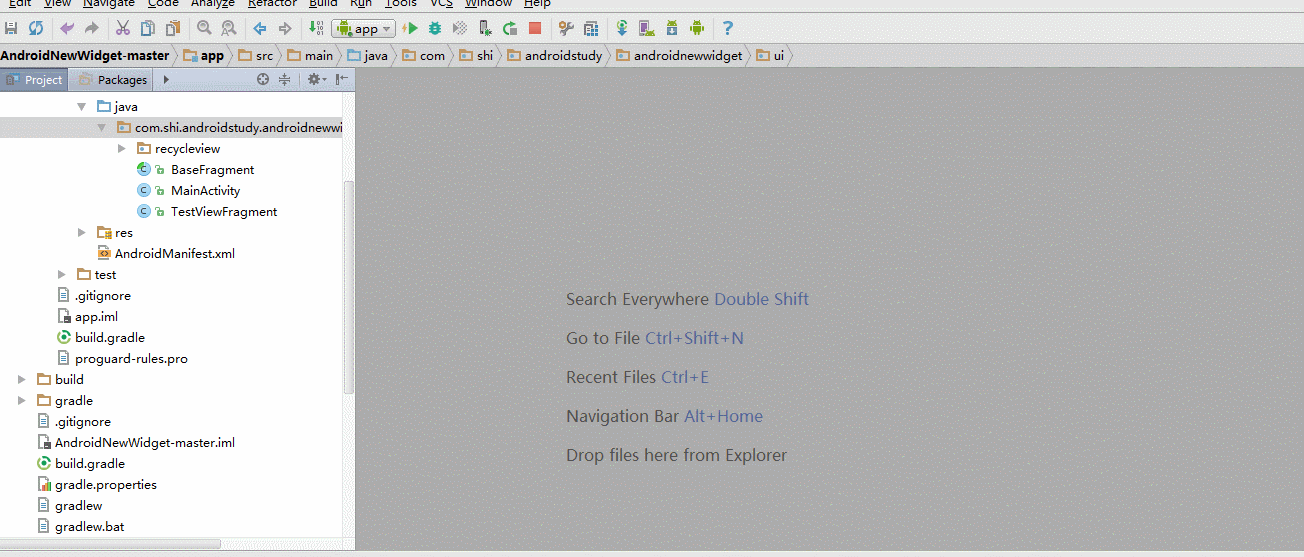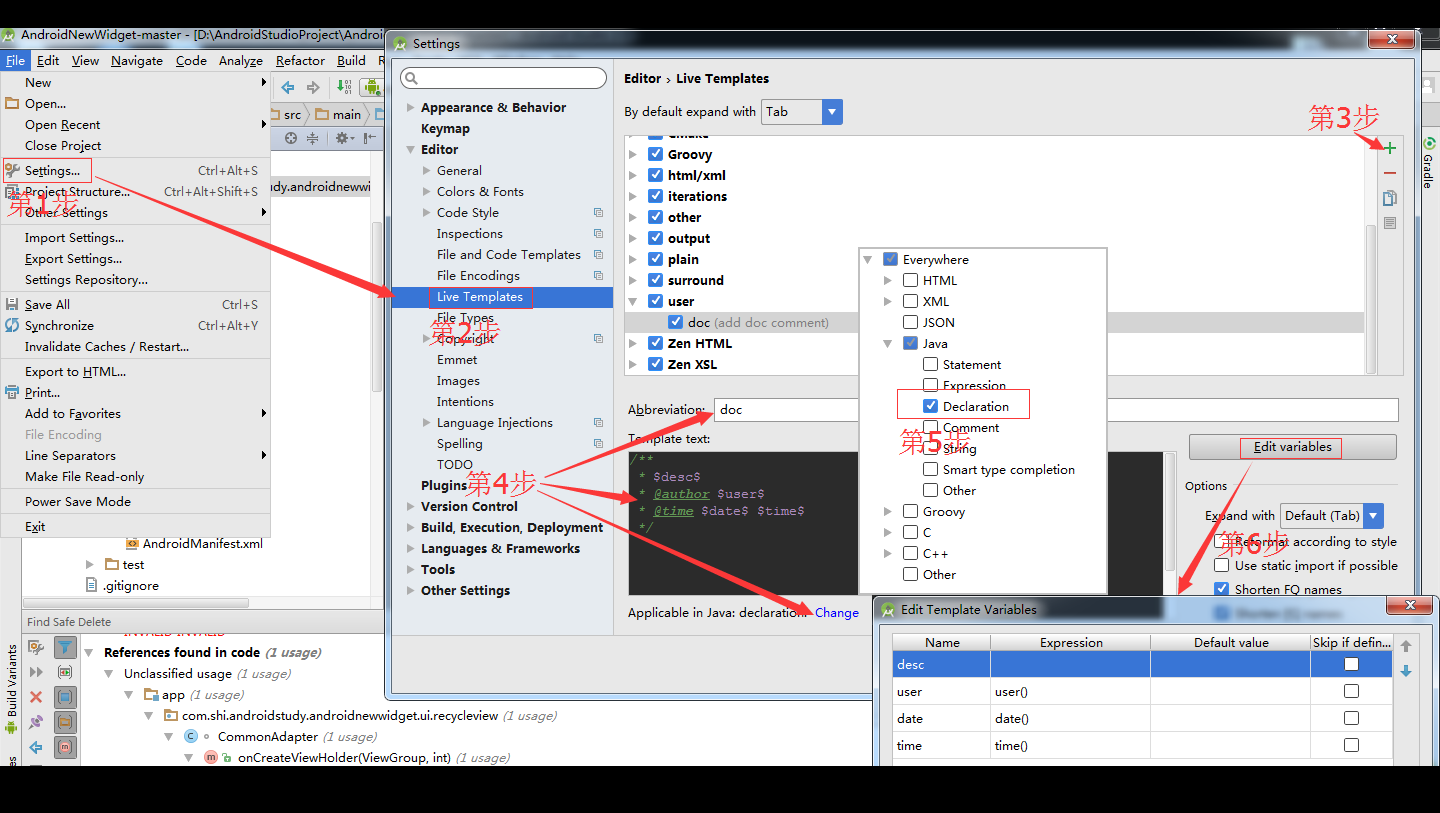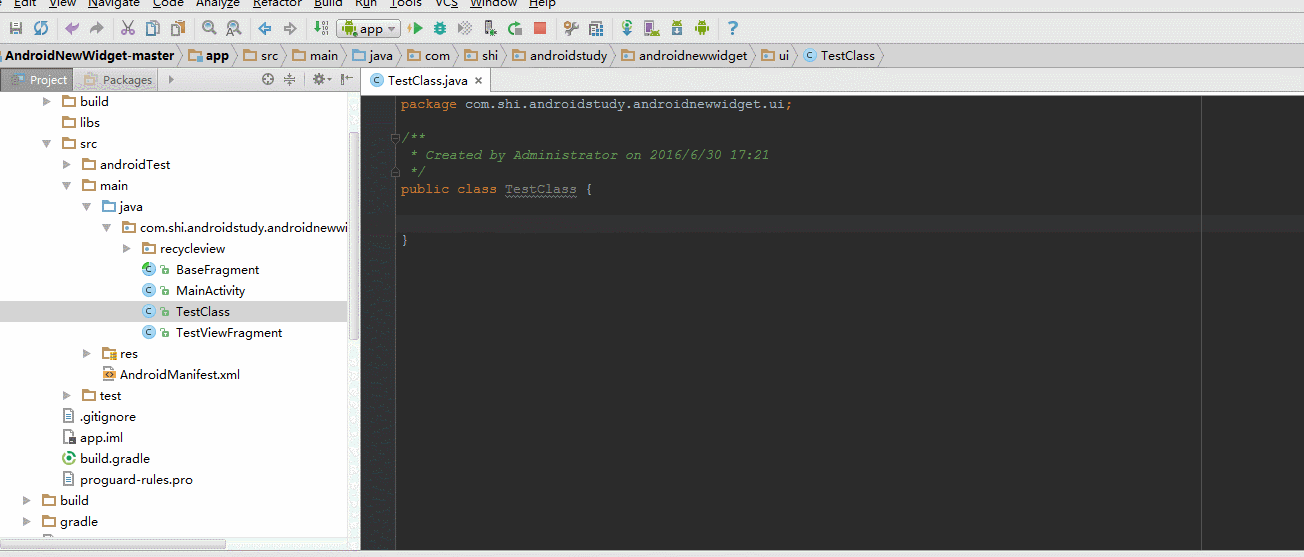AndroidStudio設定程式碼註釋模組
阿新 • • 發佈:2019-01-23
一、類物件的註釋模組設定
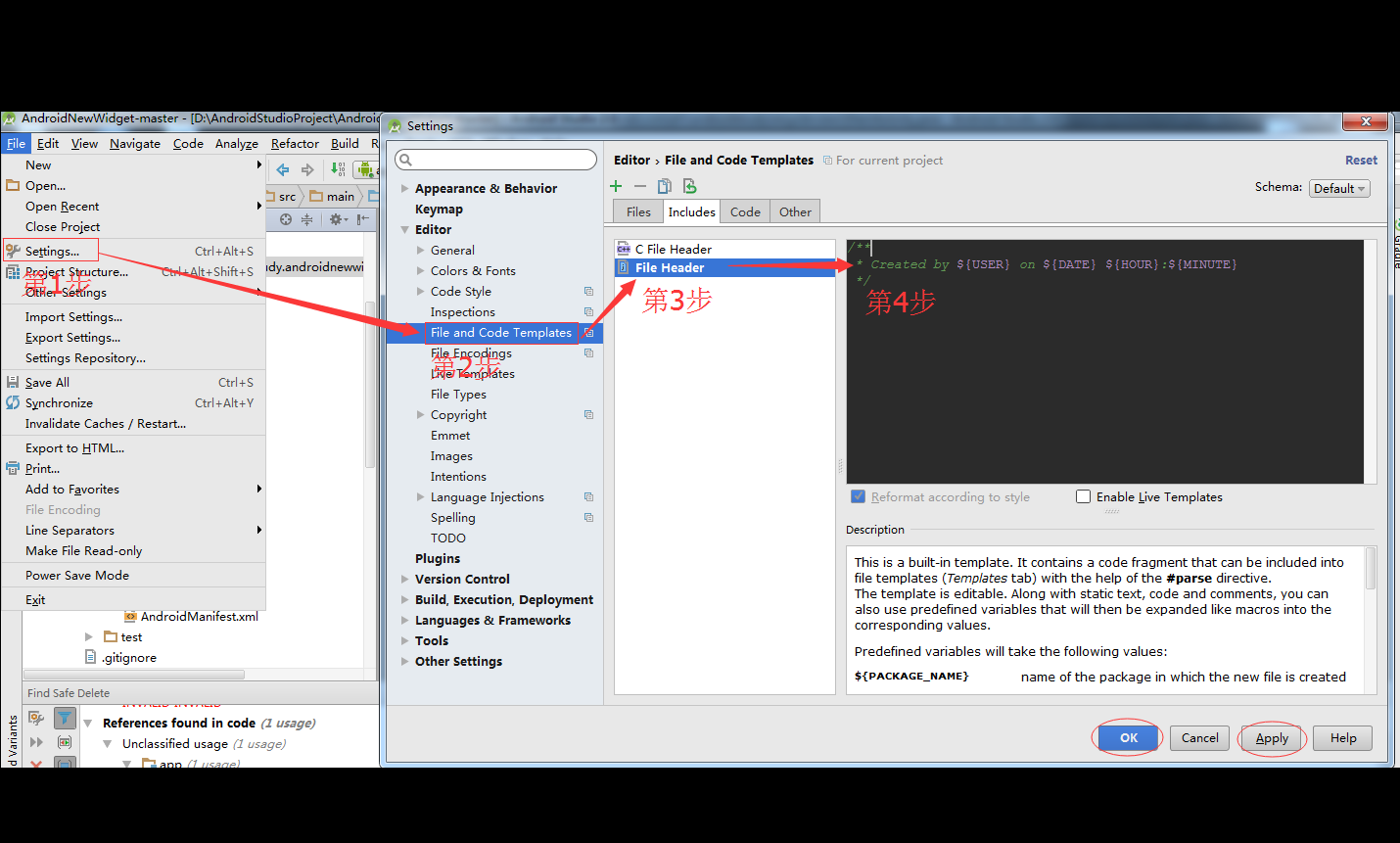
按照流程圖操作,最後在最右邊的輸入框中輸入我們想要設定的註釋模板。比如我們輸入:
/**
* Created by ${USER} on ${DATE} ${HOUR}:${MINUTE}
*/然後點選ok。類物件的程式碼註釋模組就完成了。
這時候,我們再新建一個類物件:
說明設定成功了。
二、函式的註釋模組設定(快捷鍵生成注視模組)
按照流程圖操作到第4步,然後
1、設定Abbreviation:doc,設定description:add doc comment。
2、然後在右側底部的輸入框中輸入我們想要設定的註釋模板,比如我們輸入:
/**
* $desc$
* @author $user$
* @time $date$ $time$
*/3、然後點選藍色文字change,如果是第一次設定這裡藍色文字應該是define,沒關係,點選它。
4、然後按照第5步,勾選declaration。
5、按照第6步,點選EditVariables按鈕,對幾個變數進行相應的設定。
6、點選Applay和OK,我們的函式模板就設定完成了。
這個時候,我們再在函式開頭輸入doc,然後敲回車鍵,就會出現我們之前設定好的註釋模組了!
說明設定成功了。